Дзен – это особый сервис от Яндекса, предлагающий пользователям статьи определенной тематики, в зависимости от их интересов. По своей сути, это подборка новостей и статей из всевозможных ресурсов, на темы, которые могут быть интересны для вас. Все публикации подбираются на базе ваших личных предпочтений и истории поиска.
Давайте разберемся, как включить Яндекс Дзен в Яндекс Браузере. Прежде всего, чтобы Дзен смог осуществлять для вас подборку интересных материалов, вам необходимо авторизоваться в Яндексе. Благодаря этому Дзен сможет собирать для вас данные о том, на какие ресурсы вы заходите, и какие статьи хотите читать в своей ленте.
Если вы просматриваете статьи сервиса на разных устройствах, вам стоит позаботиться о том, как включить ленту Дзен в Яндекс Браузере. Для этого, авторизуйтесь в Яндексе на всех устройствах, где вы читаете Дзен. В таком случае, лента будет учитывать историю просмотра и подписки абсолютно со всех устройств. А это поможет сделать вашу ленту гораздо лучше, предоставляя вашему вниманию самые интересные материалы.
Как включить Дзен в Яндекс Браузере на компьютере
Если вы пользуетесь браузером от Яндекса совсем недавно, то в ближайшее время вам нет смысла беспокоиться о том, как включить Дзен в Яндекс Браузере на компьютере. Лента не еще появилась, потому что Дзен пока не смог собрать достаточно информации о вас, чтобы предоставить хоть сколько-нибудь интересные для вас материалы. Не волнуйтесь. Подождите максимум пару недель, и лента обязательно появится прямо под Табло на домашней странице браузера.
Если же указанный срок уже вышел, а лента с рекомендациями все еще не появилась, вполне вероятно, что она всего лишь выключена. Чтобы включить ее, нужно нажать на кнопку «Меню» и выбрать в открывшемся списке пункт «Настройки». В найденном пункте «Настройки внешнего вида» отмечаем галочкой строку «Показывать в новой вкладке Дзен». Если этого пункта у вас нет, может, у вас отключен обновленный интерфейс браузера. В таком случае, его нужно запустить. Когда вы сделаете это, перезапустите браузер.
В том случае, если подобных настроек вы у себя не находите, скорее всего ваша версия браузера устарела и вам нужно обновить ее до последней, актуальной.
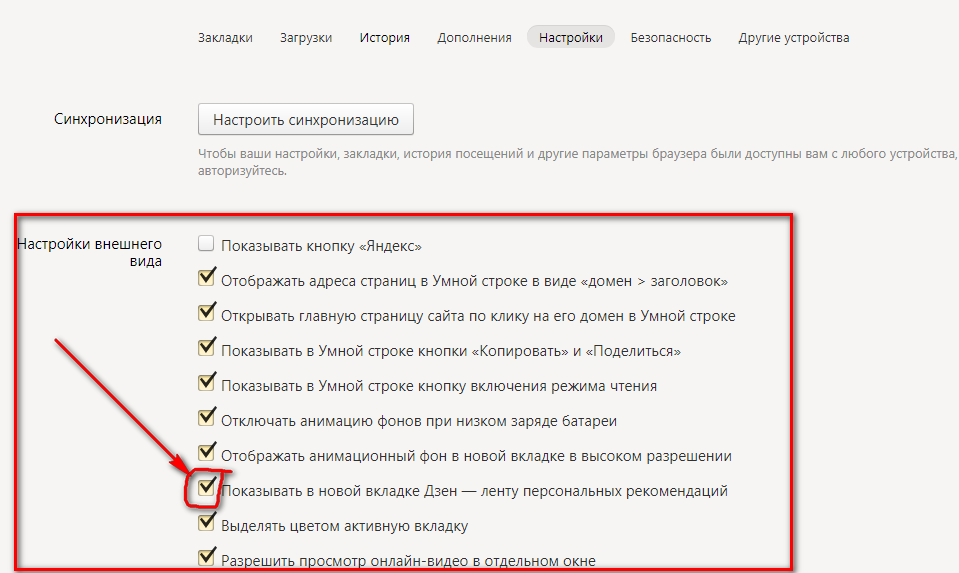
Сделать это совсем несложно. Жмем на кнопочку «Меню», спускаемся в открывшемся перечне до пункта «Дополнительно», и там ищем пункт «О браузере». Учтите такой момент, что последний пункт может также называться и «О Яндексе» либо «Яндекс.Браузер». В любом случае, нажимайте на пункт, который будет стоять перед «Закрыть браузер» — не ошибетесь. Затем нажимаем на «Обновить» и после того, как обновление завершится, перезапускаем браузер. Лента должна появиться.
Временами может возникнуть такая проблема: пропал Дзен в Яндексе. Как включить? Вероятно, повредился какой-нибудь важный модуль в программе. Если браузер был установлен из неофициального источника, он мог содержать и какой-нибудь вирус. Самое верное решение в таком случае – переустановить браузер в ручном режиме.
Чтобы сделать это – зайдите на официальный сайт Яндекса и скачайте браузер. После чего закройте браузер. Затем зайдите в помощник «Установка и удаление программ» и удалите установленный сейчас Яндекс.Браузер. дождитесь системного сообщения о том, что браузер полностью удален. После этого будет не лишним перезагрузить компьютер.
Далее устанавливаем браузер заново. Для этого запустите скачанный файл и внимательно следуйте инструкциям программы установки. Дождитесь завершения процесса установки, и запустите браузер. Теперь лента Дзен должна работать у вас в режиме по умолчанию.
Как включить Яндекс Дзен в Гугл Хром
Яндекс Дзен — как включить на компьютере, если браузер не от Яндекса? Если у вас установлен не Яндекс.Браузер, а, например, Google Chrome, но вам все равно хочется читать ленту Дзен, не беспокойтесь. Это легко устроить. Для начала, из магазина расширений Chrome нужно скачать визуальные закладки от Яндекса. Это необходимо, потому что без визуальных закладок Дзен не будет работать. Теперь подробнее об установке.
Яндекс Дзен смотреть читать ленту включить можно сразу двумя способами.
Первый. Она же самый быстрый и простой. Расширение для браузера Гугл Хром можно установить прямиком с официального сайта Яндекса. Жмете на кнопку установки, затем на «установить расширение». Дожидаетесь конца установки, и готово. Открываете в Хроме новую вкладку и можете приступать к изучению ленты Дзен.
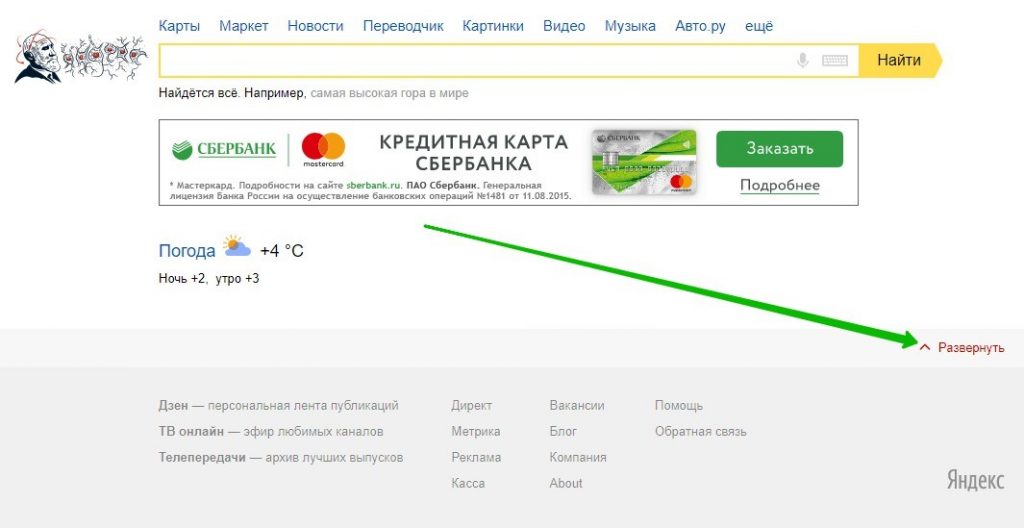 Второй. Заходим в меню браузера, вкладка «Настройки», пункт «Расширения». Переходим в низ страницы и нажимаем на кнопку «Еще расширения». После чего попадаем в магазин расширений Хрома. В левом верхнем углу страницы находится строка поиска. Там вводите «Визуальные закладки» и запускаете поиск. В результатах увидите необходимое нам расширение. Устанавливаете его, дожидаетесь окончания установки, и все. Примечательно, что перезапускать браузер, как в случае с Яндексом, совсем не обязательно. Достаточно будет открыть новую вкладку, чтобы увидеть и визуальные вкладки, и ваш желанный Яндекс.Дзен.
Второй. Заходим в меню браузера, вкладка «Настройки», пункт «Расширения». Переходим в низ страницы и нажимаем на кнопку «Еще расширения». После чего попадаем в магазин расширений Хрома. В левом верхнем углу страницы находится строка поиска. Там вводите «Визуальные закладки» и запускаете поиск. В результатах увидите необходимое нам расширение. Устанавливаете его, дожидаетесь окончания установки, и все. Примечательно, что перезапускать браузер, как в случае с Яндексом, совсем не обязательно. Достаточно будет открыть новую вкладку, чтобы увидеть и визуальные вкладки, и ваш желанный Яндекс.Дзен.
Как включить Яндекс Дзен в Яндекс Браузере на Андроид
Большинство интернет-пользователей в наше время предпочитает пользоваться благами всемирной сети, при помощи планшета или сенсорного телефона. Таким образом, будет далеко не лишним рассказать о том, как пользоваться дополнениями и расширениями для браузеров.
В частности, Дзен Яндекс как включить на Андроид – давайте подробнее разберемся в этой теме. Здесь все очень просто. Уже хотя бы, потому что процедура аналогична случаю с компьютерной версией этого браузера. В крайнем случае, вы можете обновить или переустановить Яндекс.Браузер – лента Дзен автоматически установится вместе с последним обновлением.
Подключение новостной ленты производится как и на компьютере. Теперь вы знаете, как включить Яндекс Дзен в Яндекс Браузере Андроид.
Как включить Яндекс Дзен в Яндекс Браузере на iOS
Ответ на вопрос как подключить Дзен в Яндекс Браузере, для владельцев айфонов и айпадов тоже достаточно прост. Сделать это не сложнее, чем в случае с Андроидом. Установить Яндекс.Дзен вы сможете вместе с Яндекс.Браузером через App Store или же в другой браузер через магазин дополнений. Принцип действий тот же самый – нового абсолютно ничего.
Таким образом, заняться столь затягивающим чтением ленты сервиса Яндекс.Дзен вы сможете уже буквально через недельку-полторы после того как установите браузер или же расширение. Поскольку принцип работы ленты Дзен в мобильной версии аналогичен версии компьютерной, наберитесь терпения – скорее всего вам придется подождать, пока Дзен соберет хоть немного информации о ваших интересах, чтобы ему было, что вам предложить.
А это значит, что уже вскоре вы сможете наслаждаться множеством интереснейших публикаций онлайн и абсолютно бесплатно. Как и в случае с компьютером, на айпаде или айфоне включение сервиса Дзен производится через меню браузера, настройки, пункт «Дополнительно» и ставим галочку в строке «Отображать ленту Дзен».













Спасибо! Помогло!
в левом верхнем углу нет поисковой строки, она посредине. Визуальные закладки не находятся.